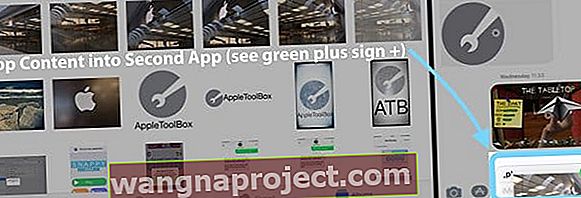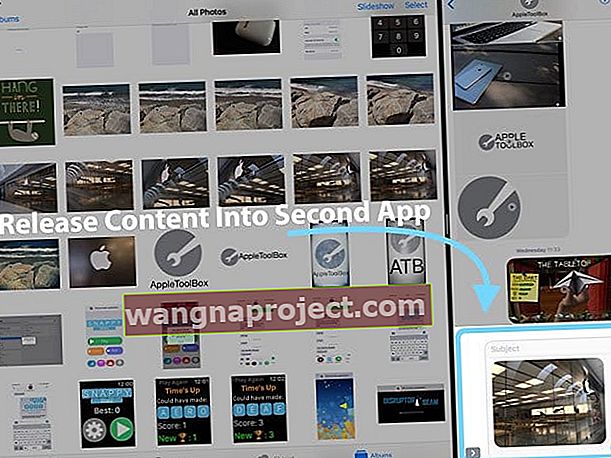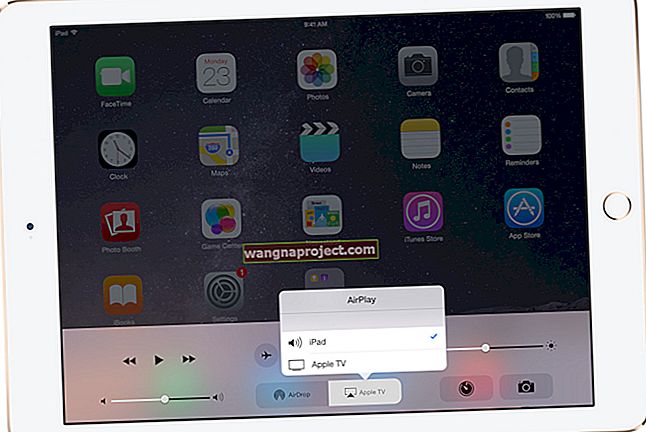สิ่งใหม่สำหรับ iPad ของคุณที่ใช้ iOS11 คือการลากและวาง (ย่อมาจาก D&D) และข่าวดีก็คือการลากและวางเป็นระบบ SYSTEMWIDE ซึ่งหมายความว่าตอนนี้คุณสามารถย้ายข้อความรายชื่อผู้ติดต่อบันทึกเตือนความจำรูปภาพ URL แผนที่ไฟล์ และแม้แต่ไฟล์แนบจากแอปหนึ่งไปยังอีกแอปหนึ่ง เพียงแค่แตะครั้งเดียวค้างไว้ (กดแบบยาว) เพื่อเลือกเนื้อหาของคุณและลากไปยังแอปอื่น

ลองลากและวางระหว่างแอพต่างๆเช่นเมลโน้ตเตือนความจำแผนที่รายชื่อติดต่อข้อความหรือแม้แต่ Safari
ลากและวางใน iOS 11 ขึ้นไป: การเคลื่อนไหวพื้นฐาน
ยก : กดแบบยาวเพื่อเลือกเนื้อหา 
ลาก : แตะเพื่อเพิ่มเนื้อหาเพิ่มเติม วางเมาส์เหนือเพื่อนำทางไปยังตำแหน่งที่คุณต้องการให้เนื้อหาไป (เครื่องหมายบวกสีเขียว + แสดงว่าแอปใดรองรับ D&D) 
ตั้งค่าลง : ปล่อยเนื้อหา (เพื่อคัดลอกหรือย้าย) และบรรจุลงในแอปของคุณ
D&D ไฟล์เดียว
วิธีที่ง่ายที่สุดในการ D&D บน iPad ของคุณคือการเปิดสองแอพแบบแยกหน้าจอ ตัวอย่างเช่นรูปภาพและข้อความ เปิดรูปภาพจากนั้นจับข้อความจาก Dock ของคุณแล้ววางลงทางด้านซ้ายหรือขวาของ iPad ของคุณโดยให้ Messages เป็นภาพซ้อนทับหรือดึงแท็บด้านบนขึ้นสำหรับโหมดแยกหน้าจอ ตอนนี้ทั้งสองแอปทำงานเคียงข้างกันแล้วให้แตะรูปภาพจากรูปภาพแล้วลากไปที่ข้อความจากนั้นวางลงในนั้นง่ายมาก!
ขั้นตอนที่ 1 
ขั้นตอนที่ 2 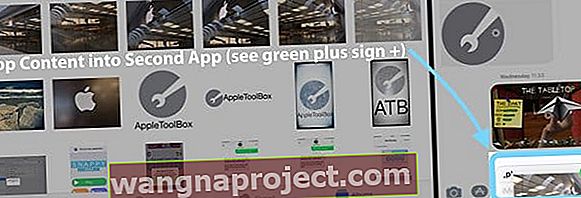
ขั้นตอนที่ 3 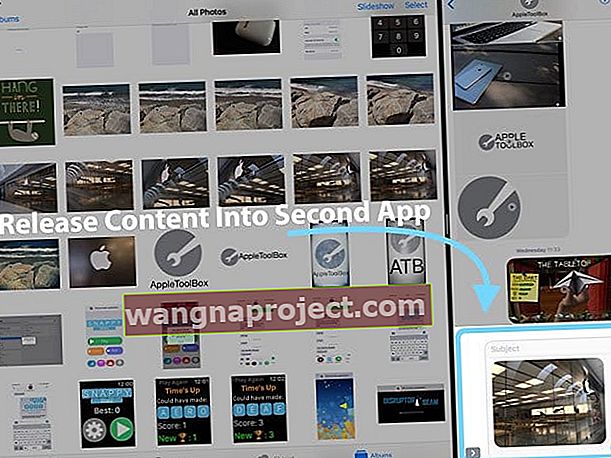
D&D หลายรายการ
และมันไม่ได้หยุดเพียงแค่นั้น D&D ของ iOS11 (ลาก n 'วาง) ยังรองรับ Multi-Touch คุณจึงสามารถเลือกและเพิ่มรายการต่างๆได้โดยการแตะ เริ่มต้นด้วยการลากหนึ่งรายการจากนั้นแตะเพื่อเพิ่มรายการอื่น
เช่นเดียวกับตัวอย่างไฟล์เดียววิธีที่ง่ายที่สุดในการลากหลายรายการจากแอปหนึ่งไปยังอีกแอปหนึ่งคือการใช้หน้าจอแยกของ iPad ในตัวอย่างนี้เรามาส่งอีเมลถึงผู้ติดต่อกัน
ขั้นแรกให้เปิดแอปผู้ติดต่อของคุณจากนั้นใช้ฟังก์ชันแบ่งหน้าจอเปิดเมลแล้วเปิดอีเมลหรือเขียนข้อความใหม่ จากนั้นกดรายชื่อติดต่อที่คุณต้องการส่งค้างไว้ กดค้างไว้แล้วลากเล็กน้อย ตอนนี้ผู้ติดต่อนั้นตรึงไว้ที่นิ้วของคุณ กดค้างไว้และแตะรายชื่ออื่น ๆ ทั้งหมดที่คุณต้องการส่ง เมื่อคุณแตะผู้ติดต่อเพิ่มเติมแต่ละรายจะอัปเดตจำนวนรายการที่แนบมากับการกดต้นฉบับ 
เมื่อคุณเลือกรายชื่อติดต่อทั้งหมดแล้วให้ลากไปที่อีเมลของคุณ เมื่อคุณวางเมาส์เหนือข้อความเครื่องหมายบวกสีเขียว + จะแสดงจำนวนรายการที่แนบ หากต้องการเพิ่มสิ่งเหล่านี้ในอีเมลของคุณเพียงแค่ปล่อย และผู้ติดต่อเติม 
D&D ใน Dock ของคุณ
ยังมีคุณสมบัติ D&D ที่โหลดได้โดยใช้ Dock ของ iPad
ขั้นแรกให้เปิดแอปตามปกติ จากนั้นแตะเนื้อหาของคุณ ใช้มืออีกข้าง (หรือนิ้ว) ปัดขึ้นบน Dock ของคุณ จากนั้นลากเนื้อหาของคุณและวางเมาส์เหนือไอคอนแอพที่รองรับ D&D ใน Dock หากแอพรองรับการลากแล้วปล่อยแอพจะเปิดขึ้น จากนั้นแตะตำแหน่งที่คุณต้องการให้เนื้อหาไปและวางลง

ยกเลิกการลากและวาง
สุดท้ายสิ่งที่ง่าย หากต้องการยกเลิกเพียงแค่ปล่อยมือจากการลาก หรือปัดออกจากหน้าจอทั้งหมดซึ่งดูเหมือนจะใช้ได้!
ลากและวางในแผนที่
ก่อนอื่น Apple ปรับปรุงแอพแผนที่ใน iOS11 จริงๆ และตอนนี้เราทุกคนสามารถลากและวางตำแหน่งได้เช่นกัน การส่งตำแหน่งให้เพื่อนหรือเพื่อนร่วมงานของคุณเป็นเรื่องง่ายโดยวางสถานที่นั้นลงในแอพเมลข้อความหรือแอพของบุคคลที่สามที่รองรับ D&D การทำงานในโหมดแบ่งหน้าจอทำให้ทุกอย่างเป็นไปได้ ดังนั้นเปิดแผนที่แล้วเปิดข้อความเคียงข้างกันหรือมีแผงแอปลอยอยู่ด้านบนจากนั้นกดยาวลากและวางตำแหน่งนั้นลงในข้อความ ง่าย peasy!
ขณะนี้การลากและวางสำหรับ Apple Maps ใช้งานได้บนiPads เท่านั้น - แต่เราหวังว่ามันจะมากับ iPhone จริงๆลองมาดูกันพวกเราส่วนใหญ่ใช้ Apple Maps ในระหว่างเดินทางด้วย iPhone ของเรา!
และการปรับปรุงแผนที่อื่น ๆ ?
- ห้ามรบกวนขณะขับรถ
- เส้นทางจะเปลี่ยนไปทันทีหากคุณหลงทางจากเส้นทางเดิม
- แผนที่ในอาคารสำหรับห้างสรรพสินค้าและสนามบิน
- คำแนะนำทางหลวงและเลนถนน
- ตัวบ่งชี้ขีด จำกัด ความเร็ว
- มุมมองแนวนอนแสดงแผนที่เพิ่มเติม
- การควบคุมการซูมด้วยนิ้วเดียว
- มุมมองแผนที่แบบง่ายสำหรับเส้นทาง
- เส้นทางอื่นระหว่างการนำทางสำหรับ CarPlay
ย้ายจากมือหนึ่งไปอีกมือหนึ่ง
ด้วย iOS11 และ iPad การถ่ายโอนการลากระหว่างนิ้วหรือมือของคุณเป็นเรื่องง่าย เพียงแค่รักษาการกดแบบยาว คุณยังสามารถเริ่มต้นการลากหลายครั้งพร้อมกันได้ด้วยการกดหลาย ๆ นิ้ว (หรือหลายมือ) ในเวลาเดียวกัน

D&D ปกป้องข้อมูล
ไม่เหมือนกับคลิปบอร์ดสากลการลากและวางมีความปลอดภัยในแบบที่ไม่ได้วางกระดาษ นั่นเป็นเพราะข้อมูล D&D ของคุณจะมองเห็นได้เฉพาะแอปปลายทางเท่านั้นไม่ใช่แอปใด ๆ และทุกแอป (เช่นคลิปบอร์ด)
แอพที่รองรับของ Apple และของบุคคลที่สามอย่างเต็มที่ด้วย!
Drag and Drop รองรับแอพ Native Apple ส่วนใหญ่ของ Apple และแอพของบุคคลที่สามก็นำมาใช้เช่นกัน!
ในการตรวจสอบความเข้ากันได้ของ D&D หากคุณเห็นไอคอนเครื่องหมายบวกสีเขียว (+) เมื่อลากเข้าสู่แอปนั่นแสดงว่าแอปรองรับการลากและวาง 
แอพ Apple Stock ที่รองรับการลากและวาง:
หน้าจอหลัก, แท่นวาง, ตัวเตือน, ปฏิทิน, ข้อความ, สปอตไลท์, ไฟล์, Safari, รายชื่อ, iBooks, ข่าวสาร, โน้ต, รูปภาพ, แผนที่, ประเด็นสำคัญ, เพจและตัวเลข
Drag n 'Drop ไม่ทำงานในโฟลเดอร์ใด ๆ ที่ระบุว่าถูกลบ - เช่นโฟลเดอร์ที่เพิ่งลบล่าสุดใน Photos หากคุณต้องการลากและวางรายการจากโฟลเดอร์เหล่านี้ให้ย้ายรายการเหล่านั้นไปยังโฟลเดอร์อื่นก่อน
ต้องการ D&D บน iPhone ของคุณหรือไม่?
มันซับซ้อน. ในตอนนี้ iPhone ของคุณรองรับการลากและวางที่ จำกัด มาก โดยพื้นฐานแล้ว iOS ของ iPhone ของคุณจะอนุญาตให้คุณย้ายวัตถุไปมาภายในแอพเท่านั้น (และใช้ได้กับแอพที่รองรับ D&D เท่านั้น)
สำหรับ iPhone แอพไฟล์ของ iOS11 จะรองรับการลากและวางอย่างเต็มที่ และเราสามารถลากและวางไฟล์ภาพระหว่าง My Albums ใน Photos

นี่คือส่วนที่ซับซ้อน: ฟังก์ชันลากและวางแอปไปยังแอปมีอยู่ใน iOS11 สำหรับ iPhone แต่ส่วนใหญ่จะปิดใช้งานและผู้ใช้ไม่สามารถเข้าถึงได้ Apple ยืนยันว่าปิดใช้งานการลากและวางเนื่องจากหน้าจอขนาดเล็กของ iPhone ไม่มี Dock และปัจจุบันไม่สามารถแบ่งหน้าจอหรือแสดงมัลติทาสก์ได้ การวางและลากนั้นต้องใช้หลายนิ้วหรือหลายมือดังนั้นการใช้งานกับ iPhone จึงไม่ใช่เรื่องง่าย
ดังนั้นในตอนนี้การลากและวางระหว่างแอปยังคงเป็นคุณสมบัติที่มีศักยภาพ อาจเป็นในรุ่นต่อไปของ iPhone?